Błędy Advrcntr5.dll, najczęściej jest to „Ten program wymaga pliku advrcntr5.dll, który nie został znaleziony w tym systemie”. są spowodowane, gdy z jakiegokolwiek powodu plik advrcntr5.dll jest usuwany lub przenoszony z właściwej lokalizacji.
Plik advrcntr5 DLL może „zaginąć”, ponieważ został przypadkowo usunięty z folderu, ponieważ program antywirusowy lub inny program zabezpieczający omyłkowo go usunął, sądząc, że stanowi to zagrożenie dla bezpieczeństwa lub z powodu problemu podczas ostatniej aktualizacji lub ponownej instalacji Nero.
Ten błąd DLL można zobaczyć w każdym systemie operacyjnym firmy Microsoft, od Windows 10 do Windows XP, zwłaszcza w systemach, z którymi Nero jest kompatybilny. Jednak błędy advrcntr5.dll mogą pojawić się nawet na komputerach bez zainstalowanego Nero, jeśli jest zainfekowany określonymi rodzajami wirusów lub innym złośliwym oprogramowaniem.
Błędy Advrcntr5.dll
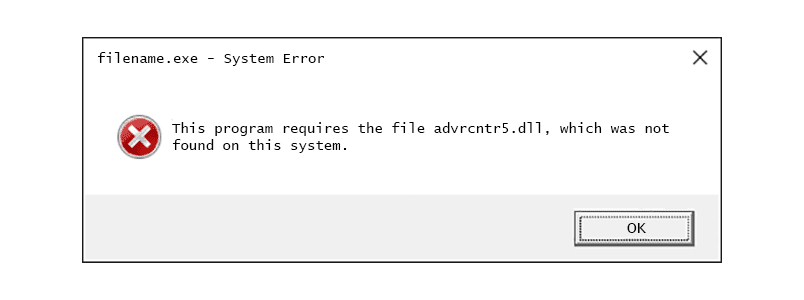
Błędy Advrcntr5.dll mogą pojawić się na kilka różnych sposobów w zależności od tego, jak zostały wygenerowane. Oto najczęstsze błędy advrcntr5.dll, które ludzie widzą, przy czym pierwszy z nich jest najczęstszy:
- Ten program wymaga pliku advrcntr5.dll, którego nie znaleziono w tym systemie.
- BRAK ADVRCNTR5.DLL
- Nie znaleziono pliku advrcntr5.dll
Większość błędów „Nie znaleziono” pliku advrcntr5.dll wynika z problemów z niektórymi wersjami oprogramowania do nagrywania płyt CD i DVD Nero. Plik DLL advrcntr5.dll to plik, który musi istnieć w odpowiednim folderze, aby Nero mógł nagrywać płyty CD lub DVD.
Komunikat o błędzie advrcntr5.dll może być również powiązany z HTCMonitorService używanym z HTC Sync Manager. Ten program jest instalowany w folderze instalacyjnym Nero, więc są ze sobą ściśle powiązane.
Jak naprawić błędy Advrcntr5.dll
Pod żadnym pozorem nie pobieraj pliku DLL advrcntr5.dll z żadnej „witryny pobierania DLL”. Istnieje kilka powodów, dla których pobieranie bibliotek DLL z tych witryn nigdy nie jest dobrym pomysłem. Jeśli plik advrcntr5.dll został już pobrany, usuń go z dowolnego miejsca, do którego został skopiowany i wykonaj poniższe czynności.
-
Zrestartuj swój komputer. Błąd advrcntr5.dll może być błędem i proste ponowne uruchomienie może całkowicie go usunąć.
-
Zapisz numer seryjny swojej konkretnej instalacji Nero. Jednym ze sposobów jest użycie programu do wyszukiwania kluczy produktu.
-
Odinstaluj Nero ze swojego komputera.
Możesz to zrobić za pomocą bezpłatnego narzędzia do dezinstalacji, a także za pomocą łącza Odinstaluj Nero w grupie programów Nero (jeśli jest dostępne). Innym sposobem jest użycie apletu Programy i funkcje lub Dodaj / Usuń programy w Panelu sterowania.
-
Zrestartuj swój komputer.
-
Pobierz Nero General CleanTool. Wyodrębnij, a następnie uruchom ten bezpłatny program z Nero. To narzędzie zapewni usunięcie Nero z komputera w 100%.
Ten plik jest w formacie ZIP. Rozpakuj go z poziomu systemu Windows lub użyj dedykowanego narzędzia do rozpakowywania plików, takiego jak 7-Zip.
Nero General CleanTool działa tylko z Nero 9. Nowsze wersje Nero powinny być całkowicie odinstalowane standardową metodą dezinstalacji w kroku 3, ale jeśli chcesz, możesz wypróbować tę metodę.
-
Dla bezpieczeństwa uruchom ponownie komputer.
-
Zainstaluj ponownie Nero z oryginalnej płyty instalacyjnej lub pobranego pliku. Mamy nadzieję, że ten krok powinien przywrócić plik advrcntr5.dll.
-
Zainstaluj najnowszą aktualizację programu Nero, jeśli jest dostępna. W oryginalnej wersji Nero mogły występować pewne problemy, które powodowały występujący błąd advrcntr5.dll.
-
Uruchom ponownie komputer.
-
Zainstaluj ponownie HTC Sync Manager lub wyłącz HTCMonitorService, aby sprawdzić, czy to jest przyczyną błędu advrcntr5.dll.
Aby wyłączyć usługę, wykonaj msconfig polecenie w Run lub Command Prompt, a następnie przejdź do Usługi aby ją wyłączyć. Jeśli to naprawi błąd po ponownym uruchomieniu, należy ponownie zainstalować HTC Sync Manager.
-
Przeprowadź skanowanie w poszukiwaniu wirusów / złośliwego oprogramowania w całym systemie, jeśli kroki ponownej instalacji Nero i inne powyższe kroki rozwiązywania problemów nie rozwiążą problemu. Niektóre problemy z advrcntr5.dll są w rzeczywistości związane z wrogimi programami podszywającymi się pod plik advrcntr5.dll.
Plik advrcntr5.dll powinien znajdować się w folderze C: Program Files Common Files Ahead Lib lub C: Program Files Common Files Nero AdvrCntr5. Jeśli znajdziesz plik advrcntr5.dll w folderze C: Windows lub C: Windows System32, prawdopodobnie nie jest to prawidłowy plik advrcntr5.dll Nero.
